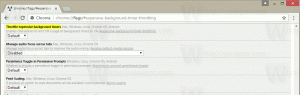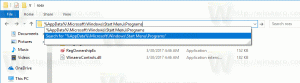Získajte informácie o CPU prostredníctvom príkazového riadka v systéme Windows 10
V systéme Windows 10 je možné získať informácie o CPU nainštalovanom v počítači pomocou príkazového riadku. Ak si ho potrebujete vytlačiť alebo len zobraziť podrobnosti o procesore bez reštartovania počítača alebo použitia nástroja tretej strany, tu je návod, ako to urobiť.
Ak chcete zobraziť nejaké informácie o procesore vášho zariadenia so systémom Windows 10, postupujte takto.
- Otvorené zvýšený príkazový riadok.
- Zadajte nasledujúci príkaz:
wmic cpu získať titulok, deviceid, name, numberofcores, maxclockspeed, status
Príkaz vytvorí nasledujúci výstup:

Aj keď tento trik nemôže nahradiť výkonné aplikácie ako AIDA64 alebo HWiNFO, je to príjemná možnosť, ako rýchlo zobraziť informácie bez nástrojov tretích strán. V prípade potreby je možné ho použiť v rôznych automatizačných skriptoch.
Ak potrebujete použiť nástroje GUI, niektoré informácie o CPU môžete zobraziť prostredníctvom vstavaného nástroja Správca úloh. V režime "Viac podrobností" má záložku "Výkon", ktorá zobrazuje názov CPU a jeho hodiny:

Ďalšou možnosťou je aplikácia „Informácie o systéme“. Použite ho nasledovne:
- Stlačte tlačidlo Vyhrať + R klávesové skratky na klávesnici a do poľa Spustiť zadajte nasledujúci príkaz:
msinfo32
Tip: Pozri konečný zoznam všetkých klávesových skratiek systému Windows s klávesmi Win.


- V časti Súhrn systému sa pozrite na hodnotu Processor na pravej table:
To je všetko.
Podpor nás
Winaero sa veľmi spolieha na vašu podporu. Pomocou týchto možností môžete pomôcť stránke, aby vám naďalej prinášala zaujímavý a užitočný obsah a softvér:
Ak sa vám tento článok páči, zdieľajte ho pomocou tlačidiel nižšie. Neberie vám to veľa, ale pomôže nám to rásť. Ďakujem za tvoju podporu!
reklama
autor: Sergej Tkačenko
Sergey Tkachenko je softvérový vývojár z Ruska, ktorý založil Winaero už v roku 2011. Na tomto blogu Sergey píše o všetkom, čo súvisí s Microsoftom, Windowsom a populárnym softvérom. Nasledujte ho telegram, Twittera YouTube. Zobraziť všetky príspevky od Sergeja Tkačenka